Odcanit Pay
Odcanit Pay נועד לייעל את תהליך גביית הכספים מלקוחות המשרד
והחייבים בתיקי הוצאה לפועל, תוך הפיכת ביצוע התשלום לפשוט ומהיר.
עודכנית תייצר עבורכם קישור לתשלום באשראי, אותו תוכלו לשלוח ללקוח או לחייב.
תוכלו לעקוב אחרי סטטוס ביצוע התשלום, ולהפיק בסיום חשבונית מס או קבלת פקדון.
1. בכרטיס התיק ← חוצץ "חשבונות עסקה" ← בכותרת המסך לחצו על כפתור [שלח לתשלום בפורטל].
2. ייפתח מסך "שליחת חשבון עסקה לתשלום בפורטל התשלומים":
בחרו את המסוף הרצוי.
הגדירו את מספר התשלומים ואת התאריך האחרון לתשלום.
נמען – הנמען מוצג באופן אוטומטי בהתאם לישות הקיימת בחשבון העסקה.
לשינוי הנמען, לחצו על הכפתורים [איש קשר] או [צד בתיק].
אופן שליחת הבקשה:
א. סימון הסעיף "הצגת הקישור להעתקה" יאפשר להעתיק את הקישור לשליחה בוואטסאפ/ג'ימייל.
ב. שלח ב-SMS – שליחת קישור לתשלום באמצעות הודעת SMS דרך ממשק ה-SMS של עודכנית.
ג. שלח בדואר אלקטרוני – שליחת הקישור דרך תוכנת אאוטלוק.
ד. צרף חשבון עסקה – במידה והסעיף "שלח בדואר אלקטרוני" מסומן, יתווסף חשבון העסקה לקישור.
3. בסיום לחצו על [אשר].
שליחת לינק לתשלום חלקי
ניתן לשלוח לינק לתשלום חלקי בלבד במקום הסכום הכולל של החשבון.
במסך "שליחת חשבון עסקה לתשלום" ← סמנו את התיבה "סכום ידני בש"ח" והקלידו את הסכום הרצוי.
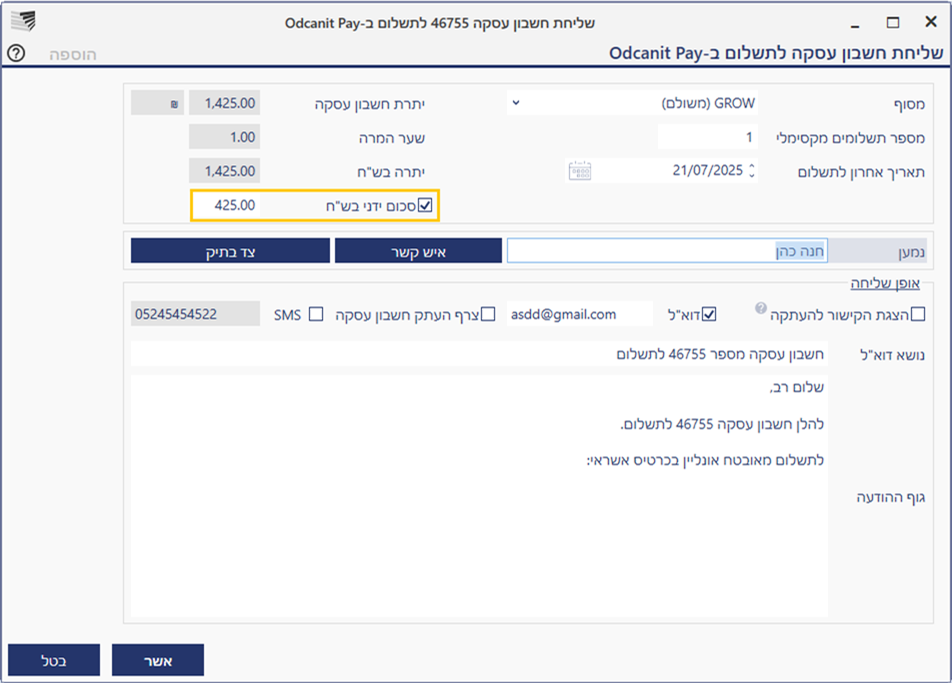
1. במסך הראשי ← תפריט כספים ← חשבונות עסקה .
2. סמנו את חשבונות העסקה הרצויים.
3. בכותרת המסך, לחצו על כפתור [שלח לתשלום בפורטל].
4. ייפתח בחלון "חשבונות עסקה לתשלום בפורטל התשלומים".
במידה וקיים מלל בשדה "שגיאה", לא יהיה ניתן לשלוח את החשבון לתשלום.
משרדים שלא עובדים עם הוצאה לפועל או עם חשבונות עסקה, יכולים לשלוח ללקוחות שלהם קישור לתשלום כללי.
שליחת הקישור תתבצע מתוך כרטיס התיק← כפתור [תשלום ב – Odcanit Pay]
יש לציין את מספר התיק/שם התיק אליו הקישור שייך, לבחור צד/ישות,
ולבחור באופן שליחת הקישור (מייל או SMS). גוף ההודעה יגיע מתוך המלל הכללי
שהוזן בהגדרות המערכת ← "דרישה כללית".
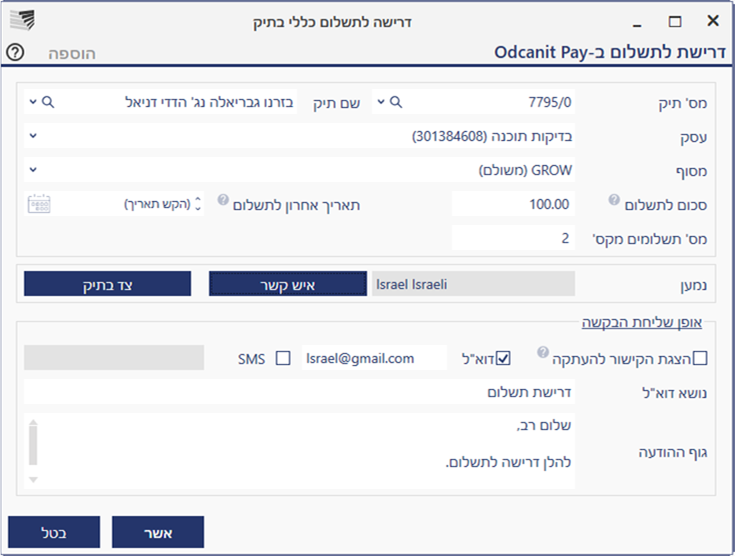
1. במסך הראשי ← תפריט Odcanit Pay ← חשבונות עסקה
2. בחלון הסינון לחצו על כפתור [אשר]. יוצגו חשבונות עסקה בסטטוסים
"נשלח לתשלום" ו-"שולמו וטרם הופקה קבלה"
נפיק חשבונית כאשר חשבון העסקה שולם בפורטל. בשדה "סטטוס תשלום בפורטל" יוצג הערך "שולם וטרם הופקה קבלה".
הפקת החשבונית תשנה את הסטטוס ל-"שולם והופקה קבלה" ובמקביל "סטטוס חשבון" ישתנה ל–"שולם".
במידה וסכום חשבון העסקה שולם במספר תשלומים, בהפקת חשבונית יוצג סה"כ סכום התשלום ובשדה "סוג אשראי" יוצג המלל – תשלומים.
בנוסף, בכל פעם שחייב משלם חוב בתיק, תופיע התראה להפקת מסמך חשבונאי בגין תשלום חוב, בסרגל ההתראות.
בשונה מחשבונות עסקה, ליתרת החוב בכרטיס התיק יכולות להתווסף עמלת סליקה ועמלת פורטל.
במידה ובחרתם לחייב את הלקוח בעמלת אשראי, לאחר הפקת קבלת הפקדון המערכת תפיק באופן אוטומטי חשבונית מס/קבלה בגובה העמלה.
התיק בו תישמר החשבונית ושיוך העמלה לסעיף, יהיו בהתאם להגדרות שבוצעו בזמן ההתחברות לפורטל.
1. כנסו לתיק הרצוי והציגו את חשבון העסקה.
2. בראש המסך לחצו על כפתור [שלח לתשלום בפורטל].
3. מלאו את הסעיפים השונים:
סכום – סכום החוב לתשלום נלקח מכרטיס התיק, וניתן לשינוי באופן ידני.
ניתן גם להגדיר מראש סכום תשלום קבוע.
סכום העמלה – סכום עמלת הסליקה ופורטל התשלומים [במידה והוגדרו].
מספר תשלומים מקסימלי – ניתן להקליד ידנית, או אוטומטית בהגדרת לקוח או לקוח אב.
תאריך אחרון לתשלום – קביעת תאריך אחרון שבו יהיה ניתן לבצע את תשלום החוב באמצעות הקישור.
4. בסיום לחצו על כפתור [אשר].
קבלת הקישור בידי הנמען וביצוע תשלום
1. כניסה לקישור תעביר את המשלם לפורטל התשלומים, שם הוא יבחר באופן התשלום וילחץ על [המשך לתשלום].
2. בחלון הבא שיוצג ימלא המשלם את פרטי כרטיס האשראי.
3. בסיום תוצג הודעה שהתשלום בוצע בהצלחה.
במסך הראשי ← תפריט Odcanit Pay ← חובות בתיקים.
ברשימה יוצגו דרישות התשלום בהתאם לסינון שבוצע.
להפקת קבלת פקדון, סמנו את דרישת התשלום הרצויה ולחצו על כפתור [הוסף קבלת פיקדון].
לאחר הפקת הקבלה יוצג חלון לביצוע הקטנת חוב בכרטיס התיק.
בתיקים המקושרים לתיק תקשורת, יש לבצע שידור נתונים למערכת כלים שלובים.
משרדים שעובדים עם מודול כלים שלובים ושולחים מכתבי התראה לחייבים טרם פתיחת התיק בהוצאה לפועל,
יכולים להטמיע שדה הנקרא "חייב_1_QRCode_לתשלום_בפורטל" על גבי המכתב.
בעת קבלת מכתב ההתראה, החייב יסרוק את הקוד בטלפון הנייד ויבצע תשלום מקוון.
כדי לשלב את הקוד, יש לשמור את המכתב ברשימת השבלונות בעודכנית, בפורמט Template.
